[無料][GIMP][tips]remove.bgサイトとGIMPを使って、HDサイズ画像の背景を削除する。
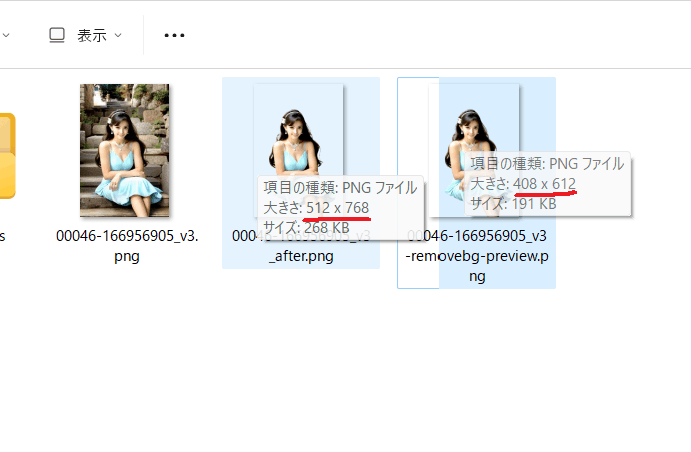
Abstract
大きなサイズの画像の背景削除をなるだけ劣化しないように背景のみ削除する手順のまとめ。
removebgってサイトがすごい優秀で、無料で背景削除ができるんだけど、画像サイズが500x500までの制限がある。(それ以上はサブスク)
できればサブスクしないで、HDサイズ画像の背景削除する方法が知りたくって方法をまとめてみた。
前提
- GIMPを使うのでインストールしておく。
- removebg サイトにアクセスできる環境で。
ざっくり手順
- 背景削除したい元絵を準備する。
- removebgで背景削除する。※画像が小さくなるけどそれは問題ない。
- ダウンロード -> ローカス保存 -> 元のサイズに拡大。※ぼけるけど問題ない。
- GIMPに元絵を読込み -> 背景削除した画像をレイヤーで読込み。
- 元絵を非表示 -> 背景削除のレイヤーで不透明部分を選択 -> 選択範囲を反転。
- 元絵を表示 -> カレントレイヤにする。
- レイヤー -> 透明部分 -> アルファチャンネルの追加
- deleteボタン押下で、背景削除。
- 完成、適当に保存する。
詳細手順
1. 元絵の準備。今回は↓を使う。

2. removebgで背景削除。
removebgにアクセス。
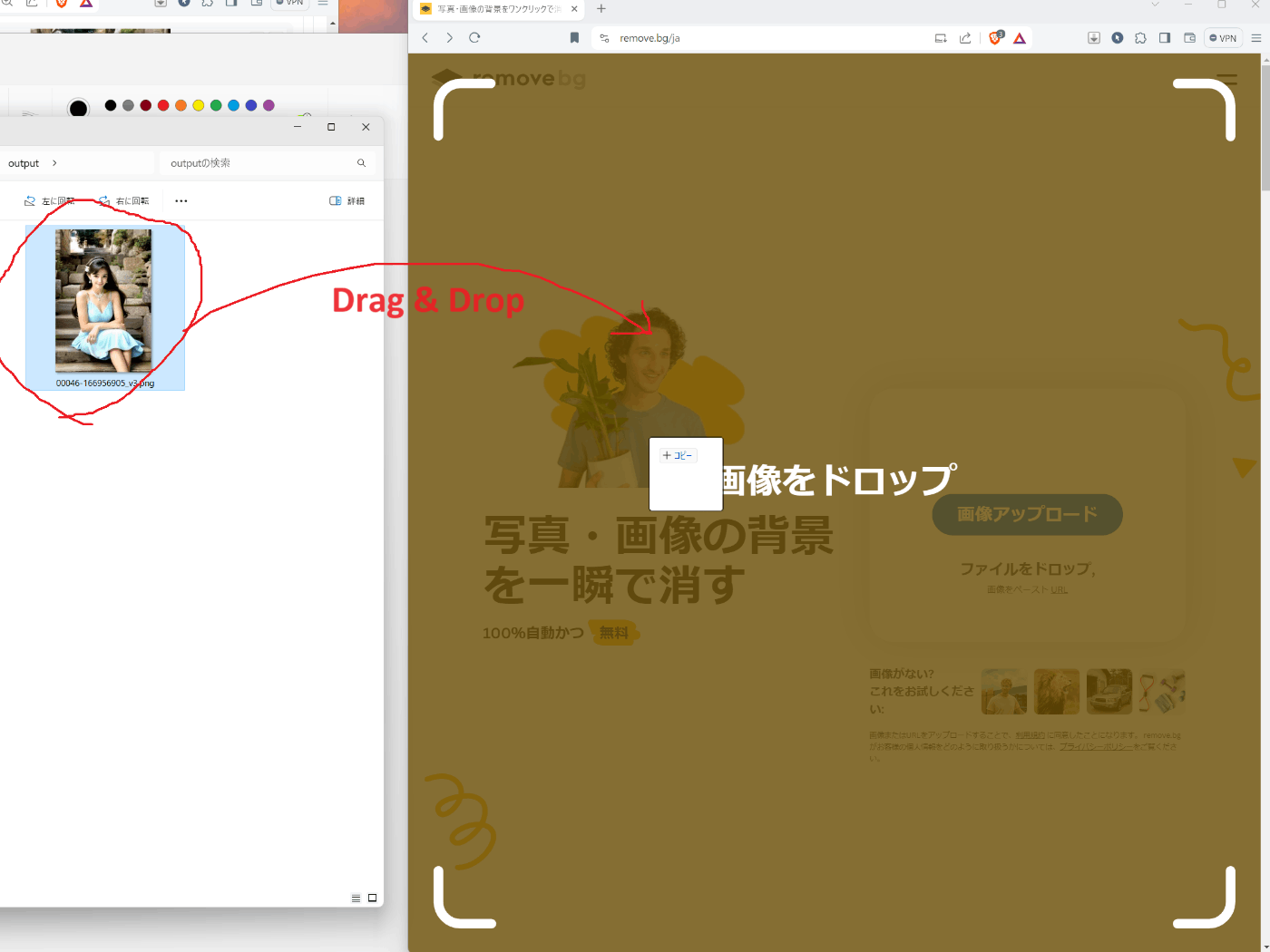
↓
処理中みたいな画面になる。終わるまで待つ。
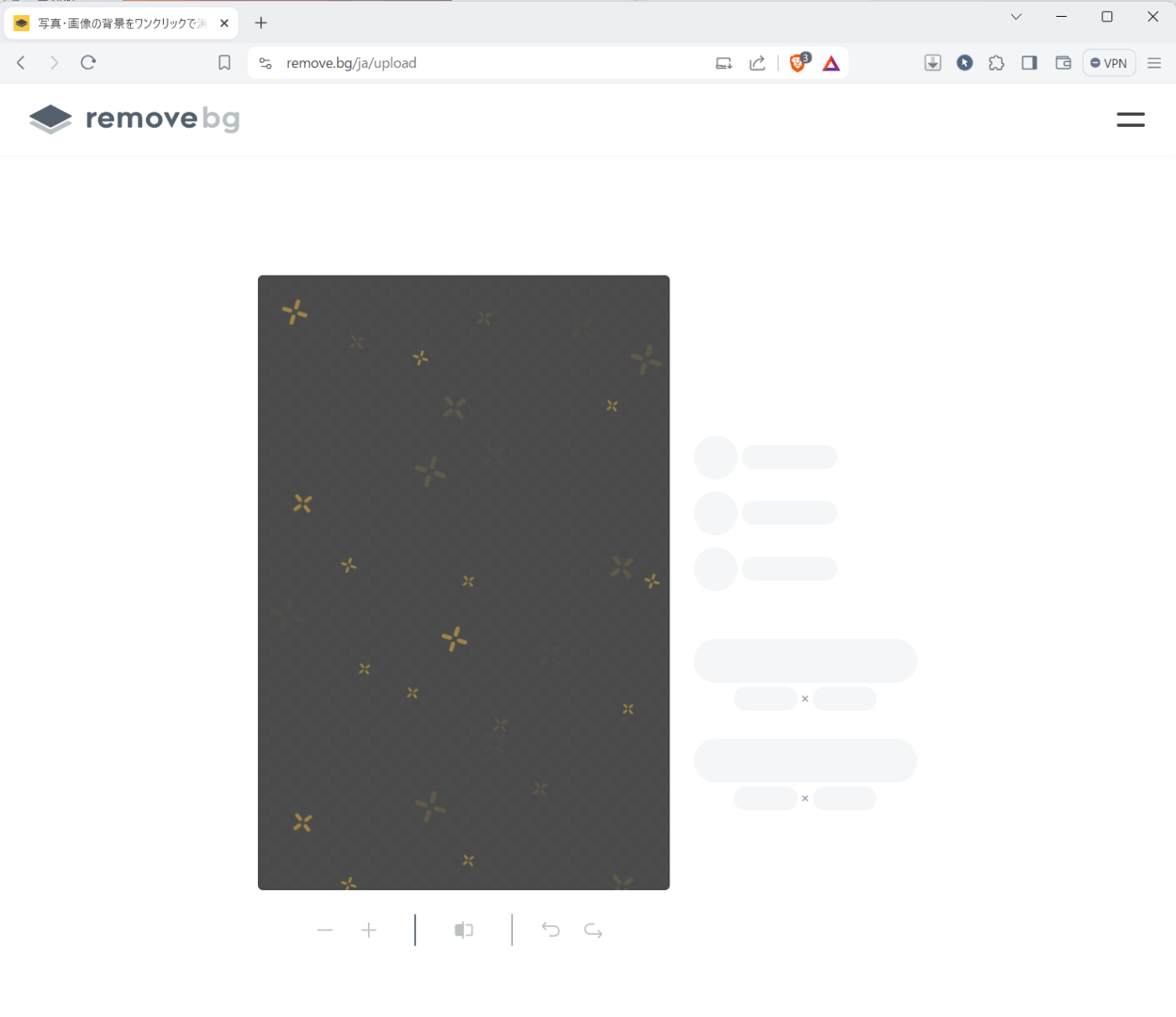
↓
完了。いい感じに背景が削除されている。スゴ!!
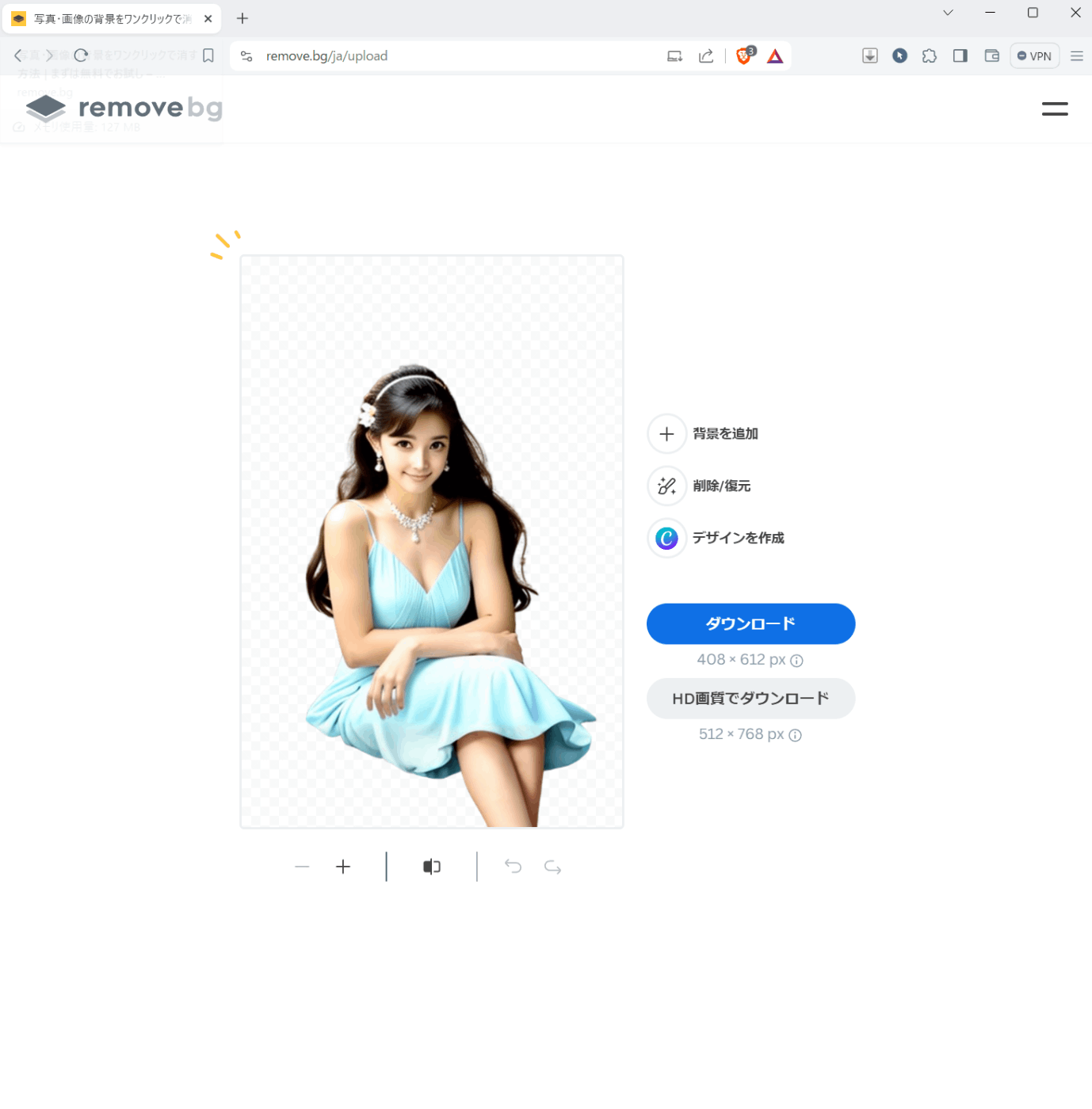
↓
ダウンロード押下。元サイズ(512x768) -> 408x612になるけど問題なし。
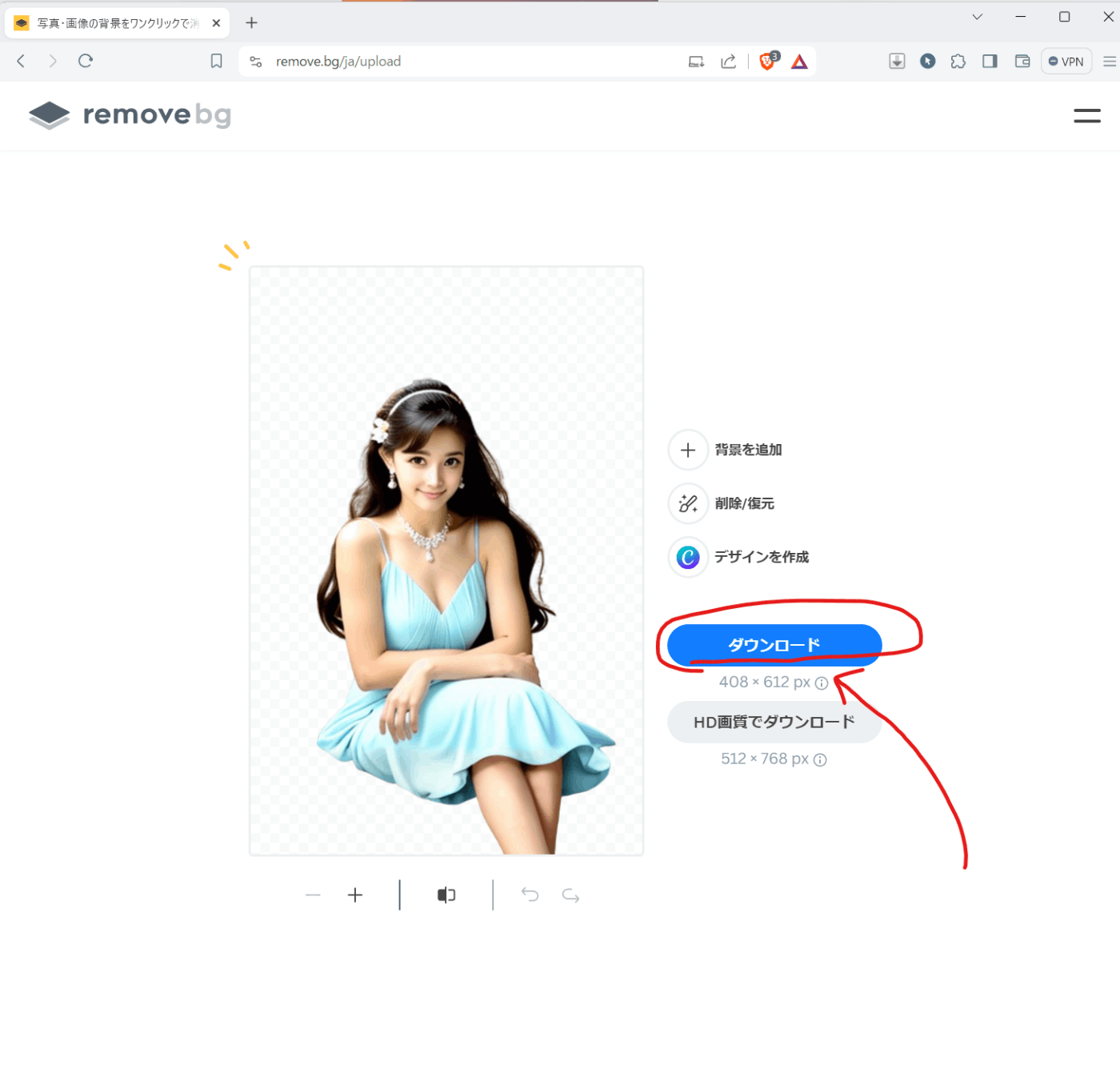
3. ダウンロード -> ローカス保存 -> 元のサイズに拡大。
ダウンロードする。保存先は何も変更してなければC:\Users\xxx\Downloadsのはず。※xxxは自分のユーザ名に変更してね。
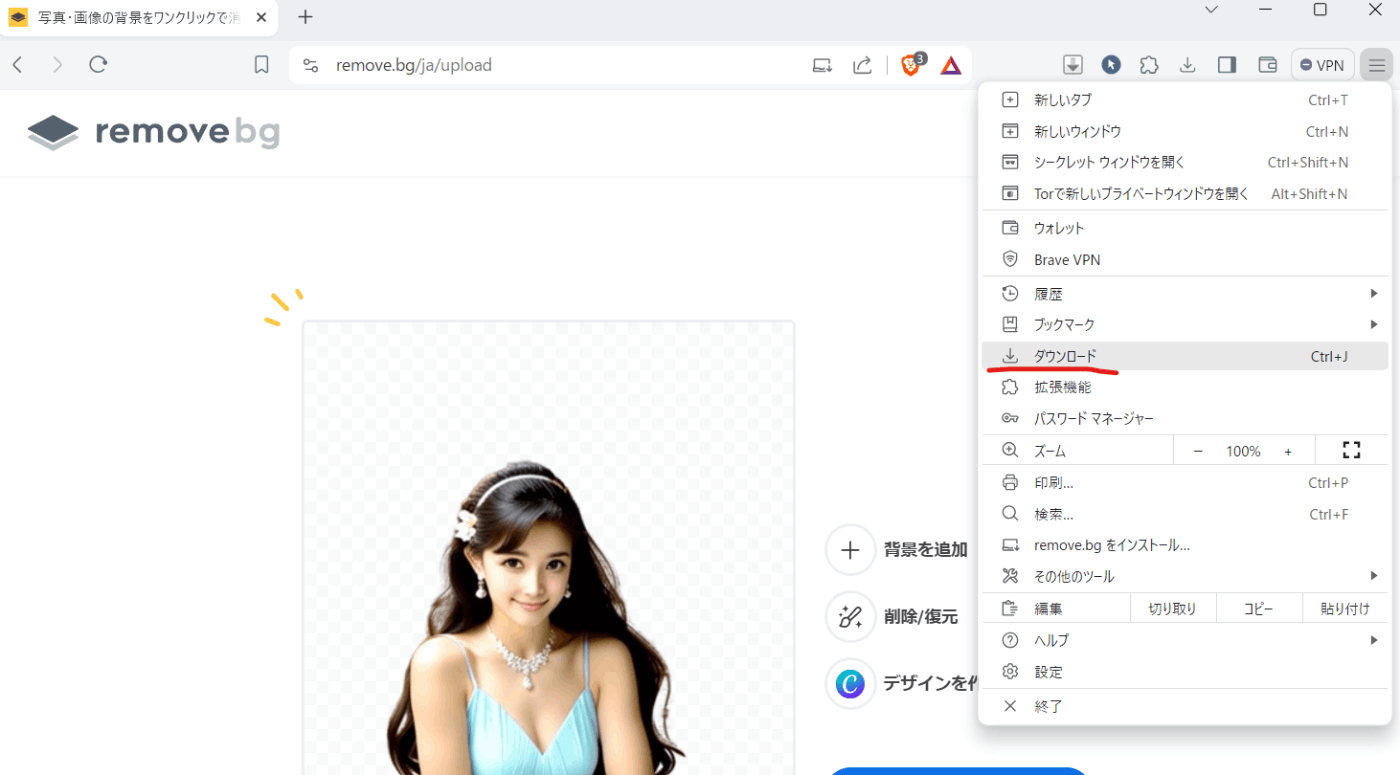
↓
自分の作業しやすい場所に移動。
↓
元のサイズに拡大する。
GIMP起動 -> Drag & Drop
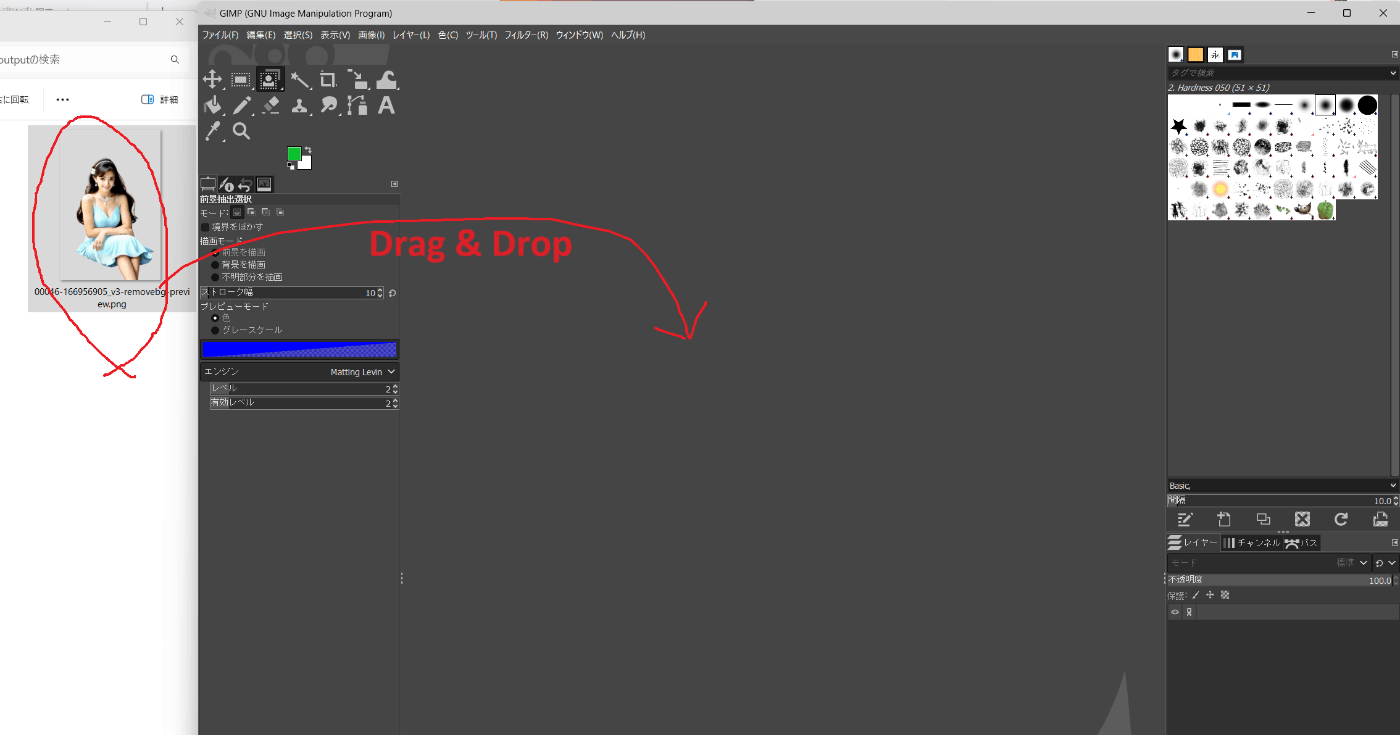
↓
どこでもいいので適当に右クリック -> 画像 -> 画像の拡大・縮小(s)...
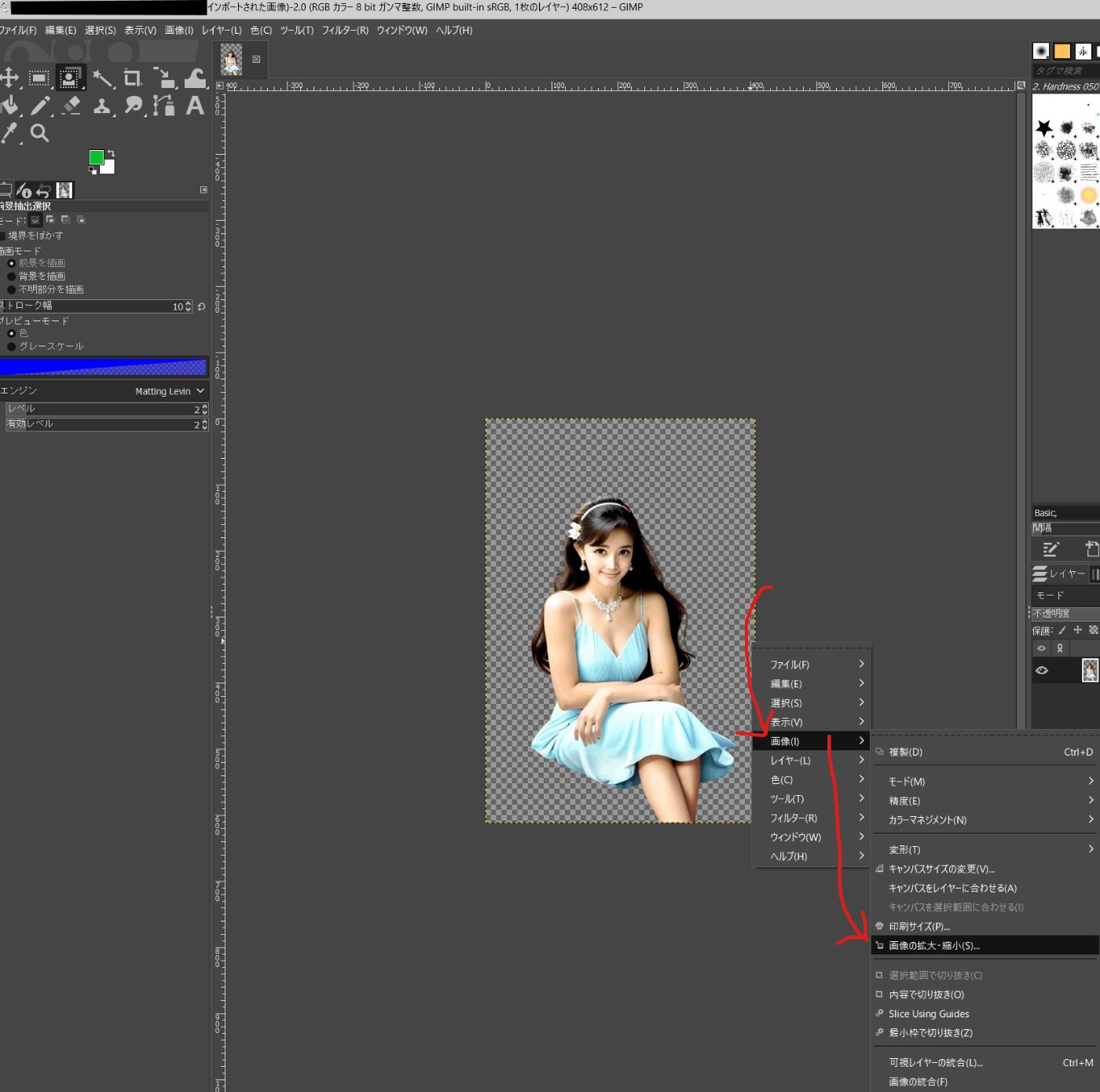
↓
元のサイズを入力 幅:512px, 高さ:768px -> 拡大・縮小ボタンを押下
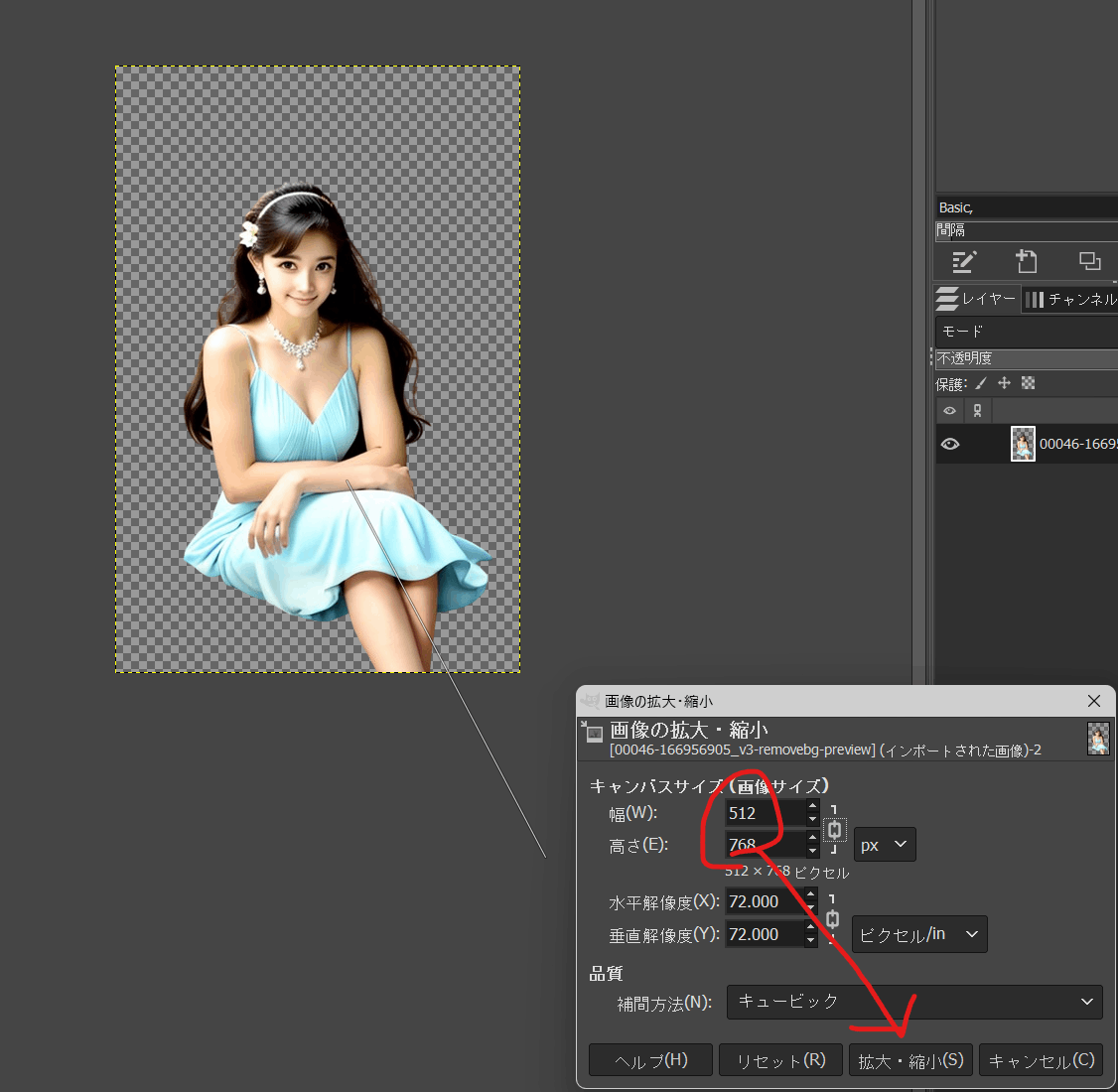
↓
Ctrl+E(ファイル->名前を付けてエクスポートでも可)で保存。
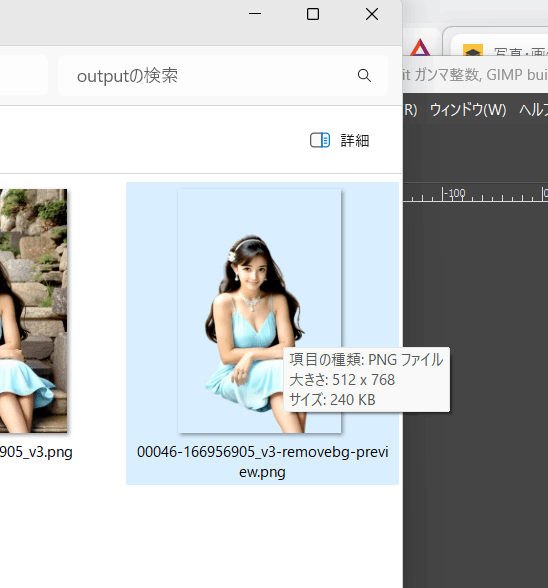
512x768になっている。
↓
一旦、GIMPを閉じる。
4. GIMPに元絵を読込み -> 背景削除した画像をレイヤーで読込み。
GIMPに元絵を読込む

↓
ファイル -> レイヤーとして開く
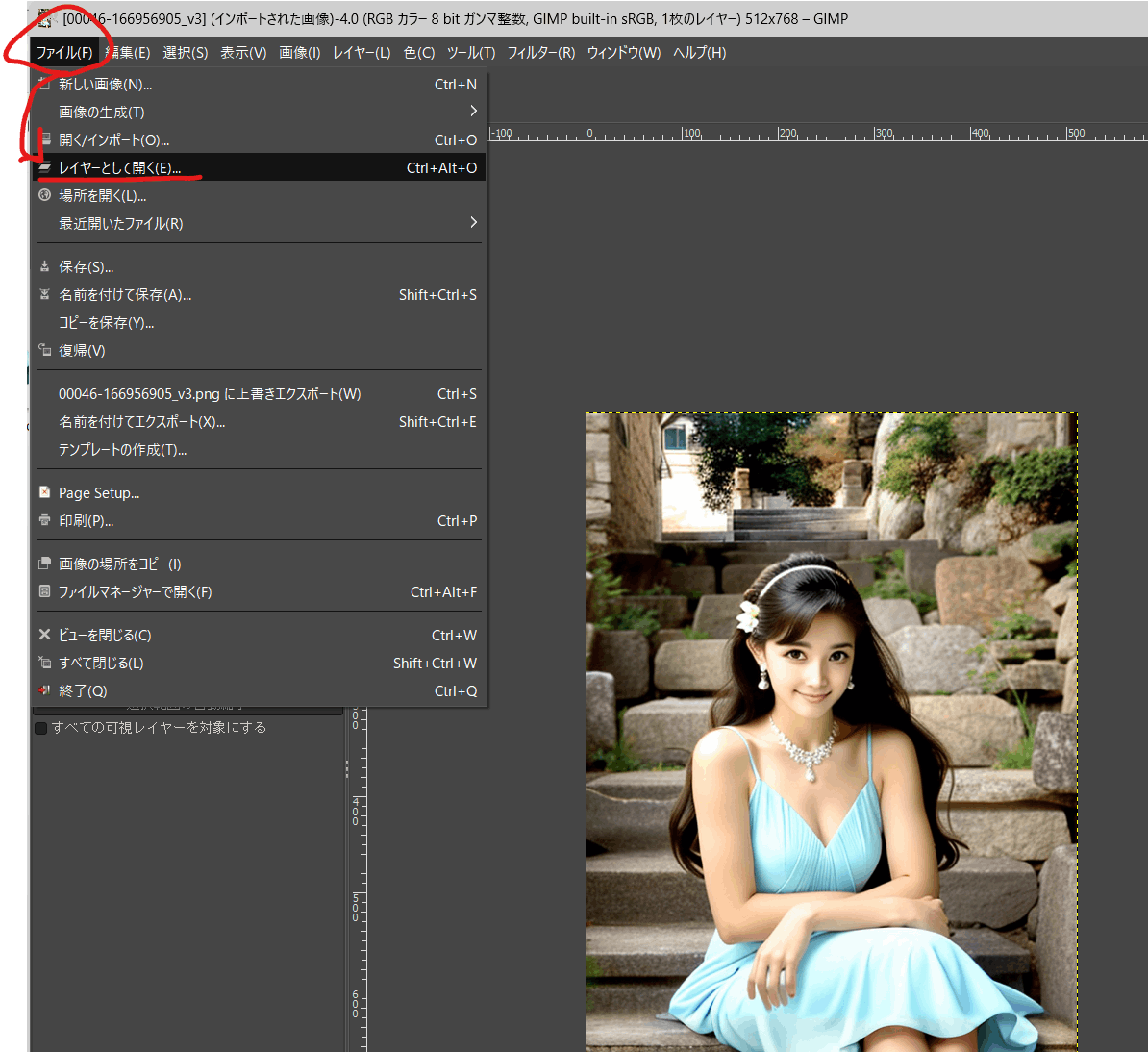
↓
さっき背景削除した画像を読込む
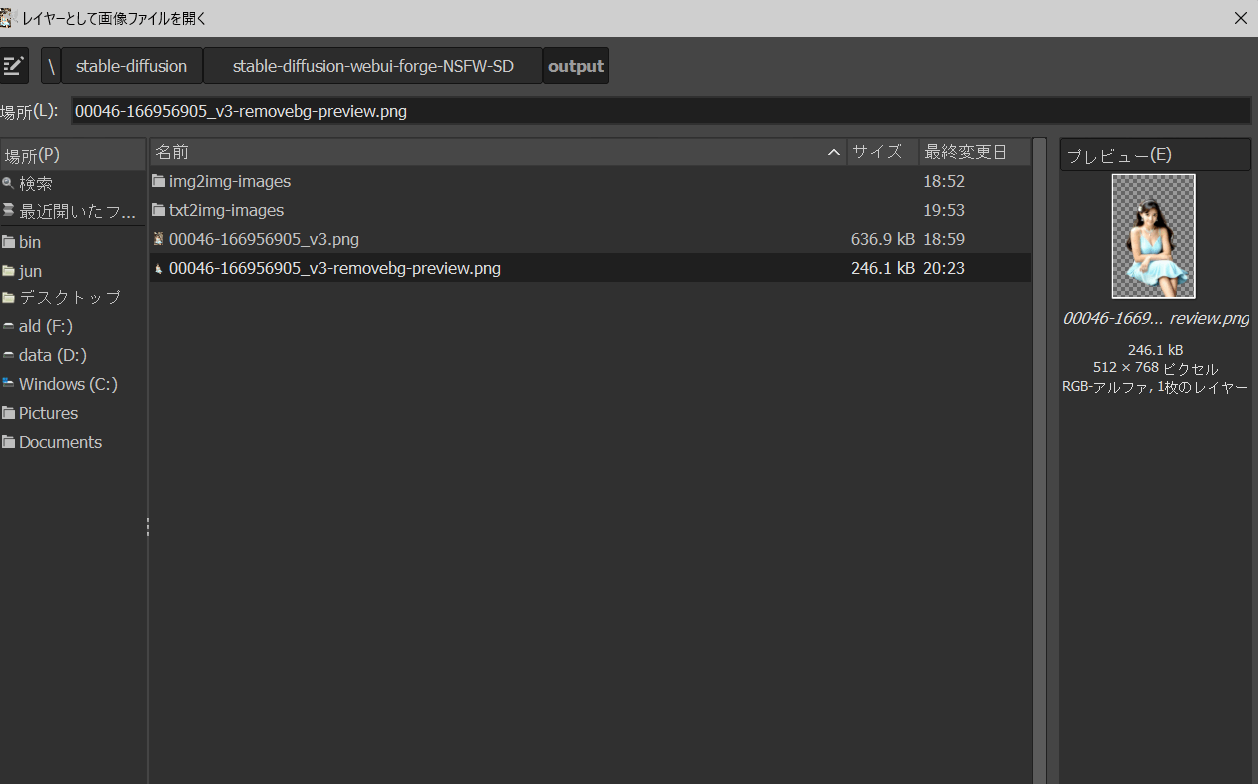
↓
今の時点で、上のレイヤと下のレイヤの女性がぴったり重なっているはず。
↓赤丸の目のアイコンをクリックすると背景が出たり消えたりするはず。

5. 元絵を非表示 -> 背景削除のレイヤーで不透明部分を選択 -> 選択範囲を反転。
元絵を非表示にする。
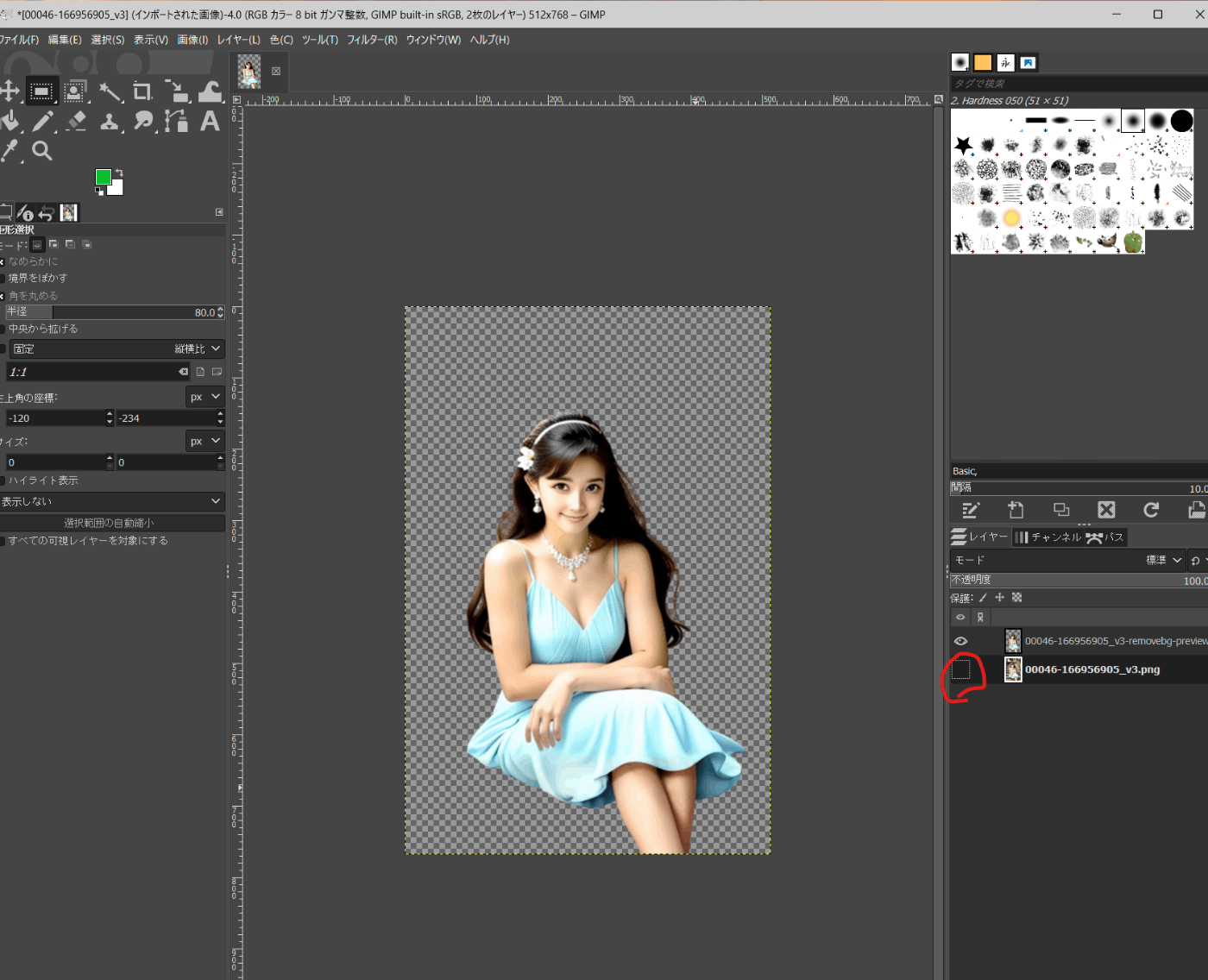
↓
背景削除のレイヤーを右クリック -> "不透明部分を選択範囲に"押下
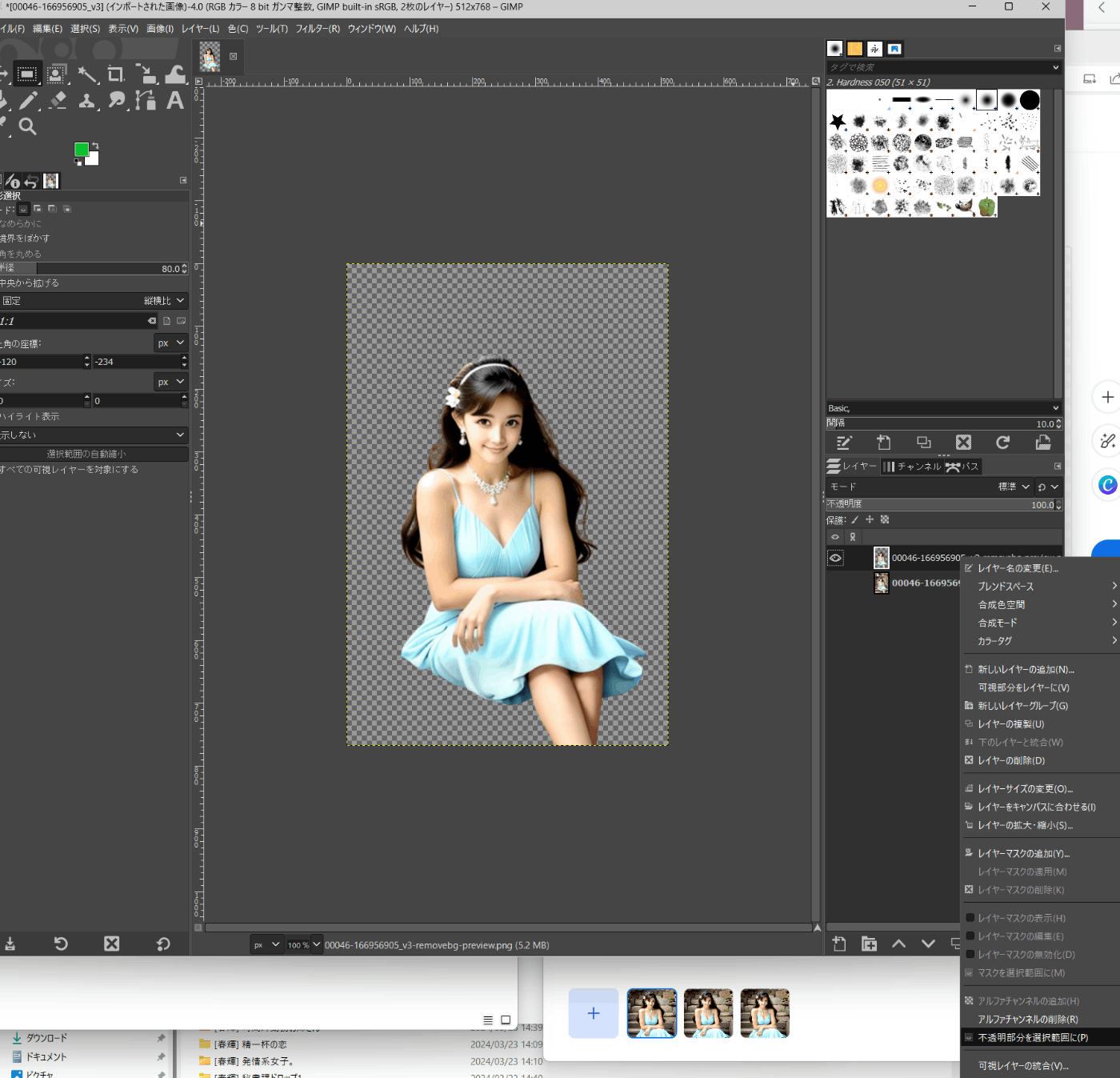
↓
選択範囲を反転する。
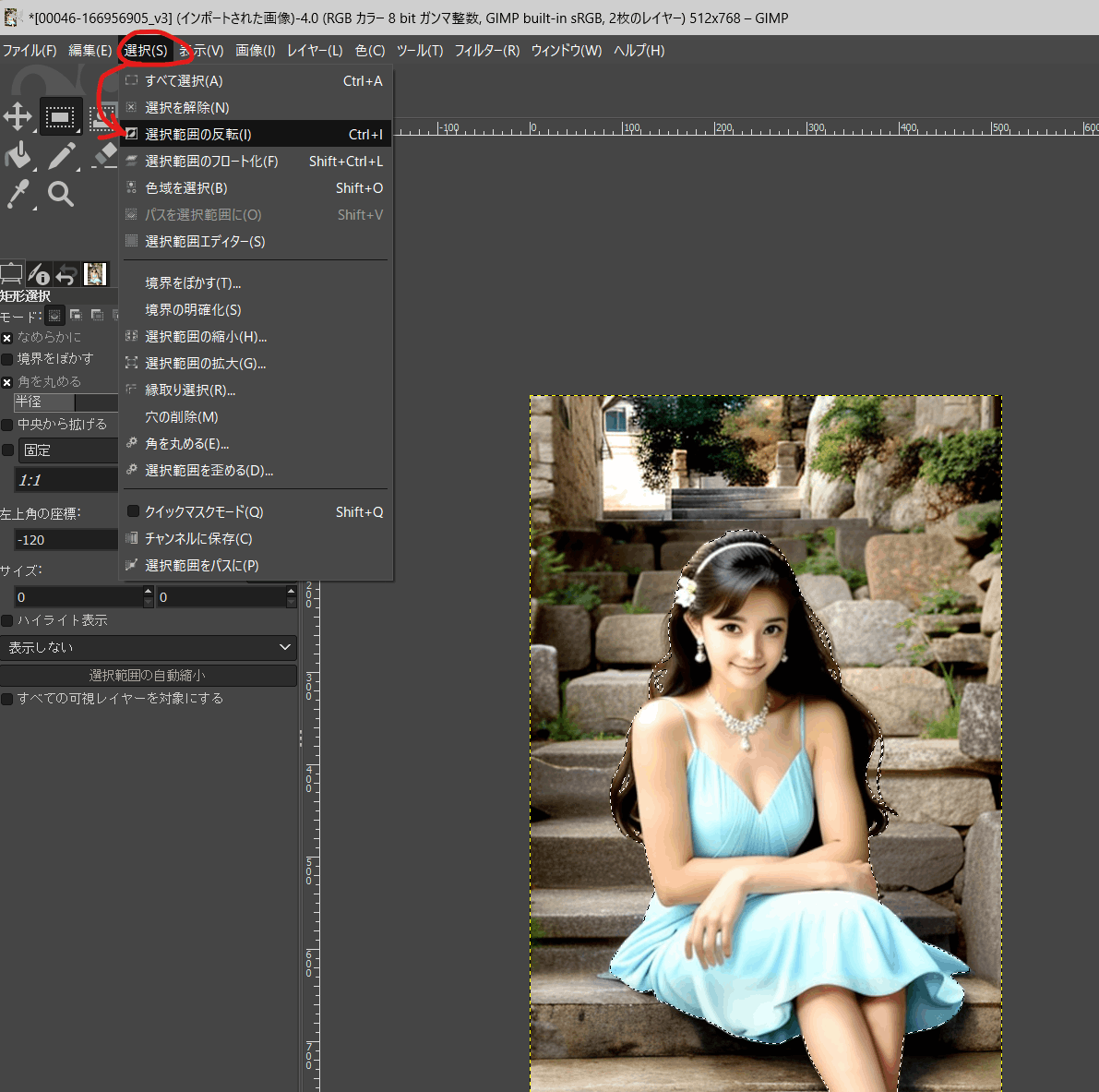
↓
元絵を表示する。
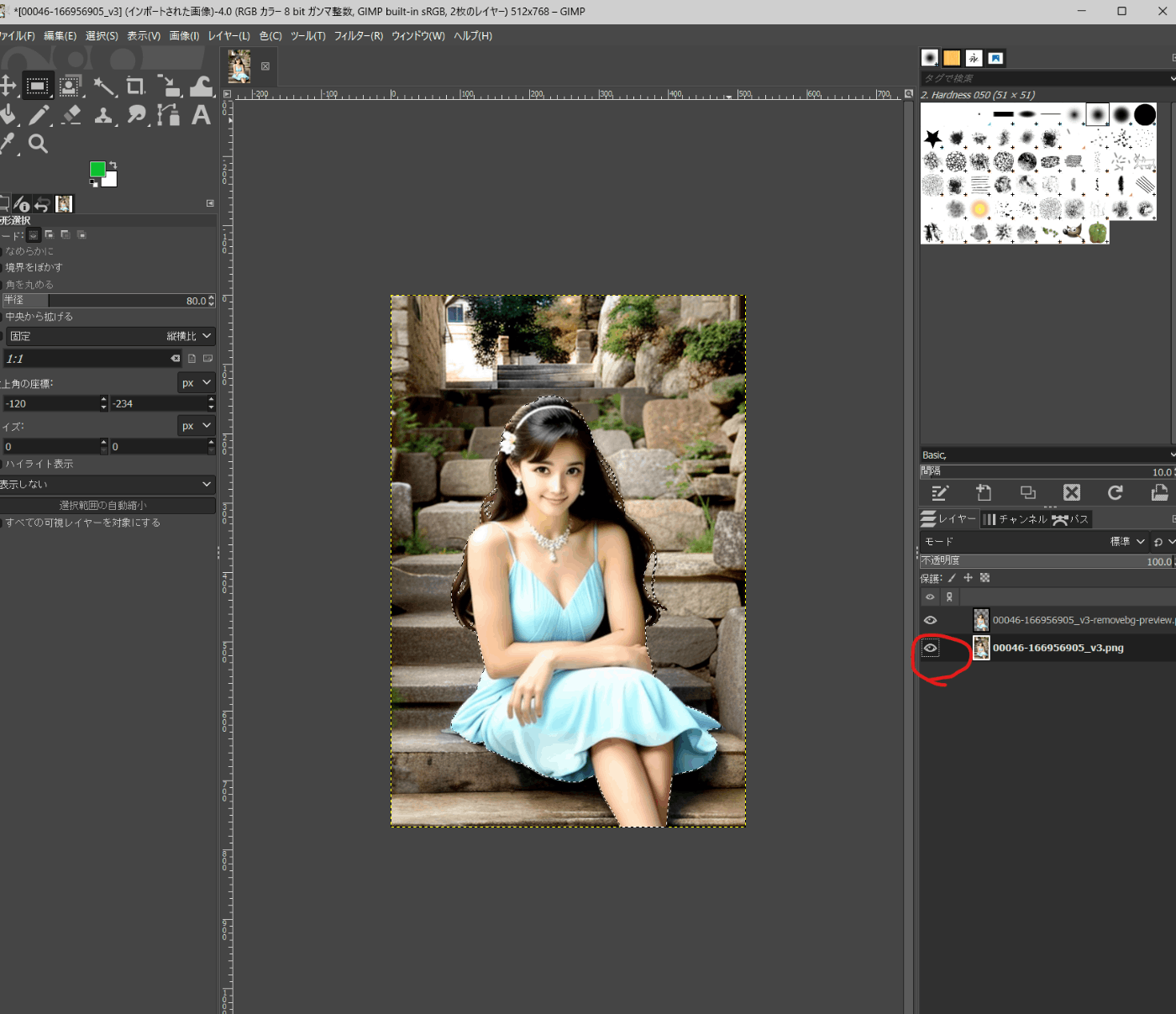
6. 元絵を表示 -> カレントレイヤにする。
元絵のレイヤをアクティブにする。これカレントレイヤになった。
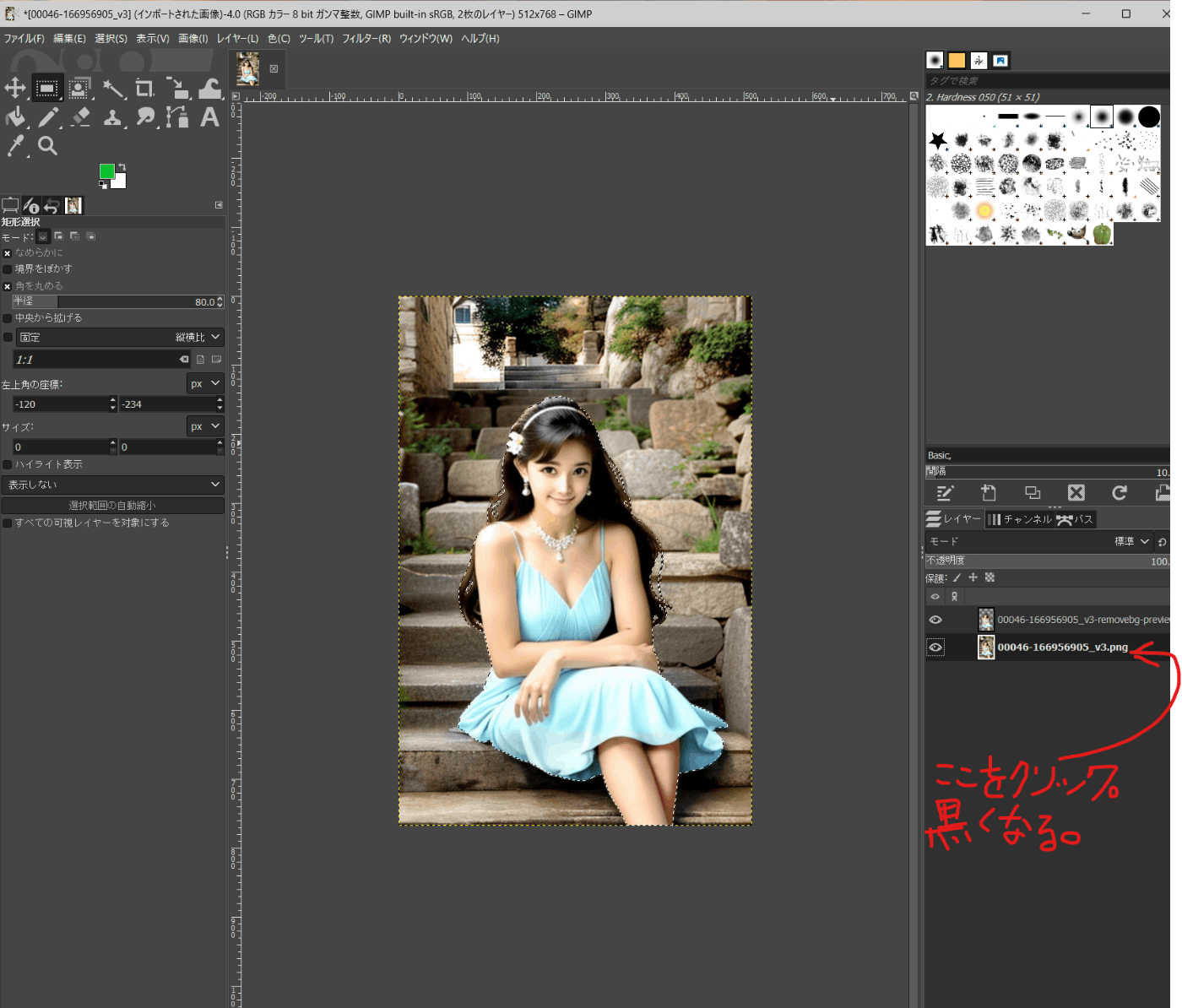
7. レイヤー -> 透明部分 -> アルファチャンネルの追加
レイヤー -> 透明部分 -> アルファチャンネルの追加
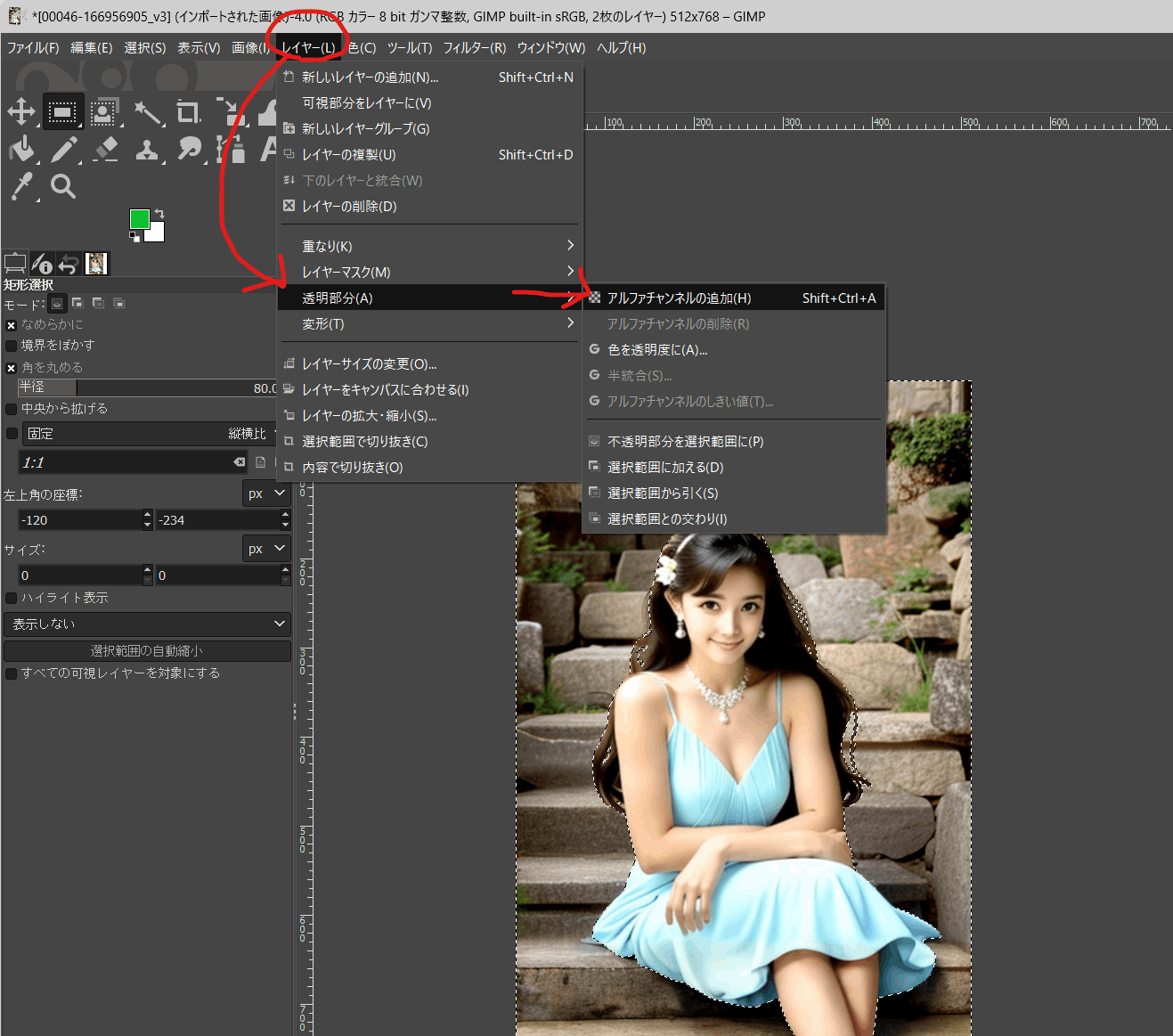
8. deleteボタン押下で、背景削除。
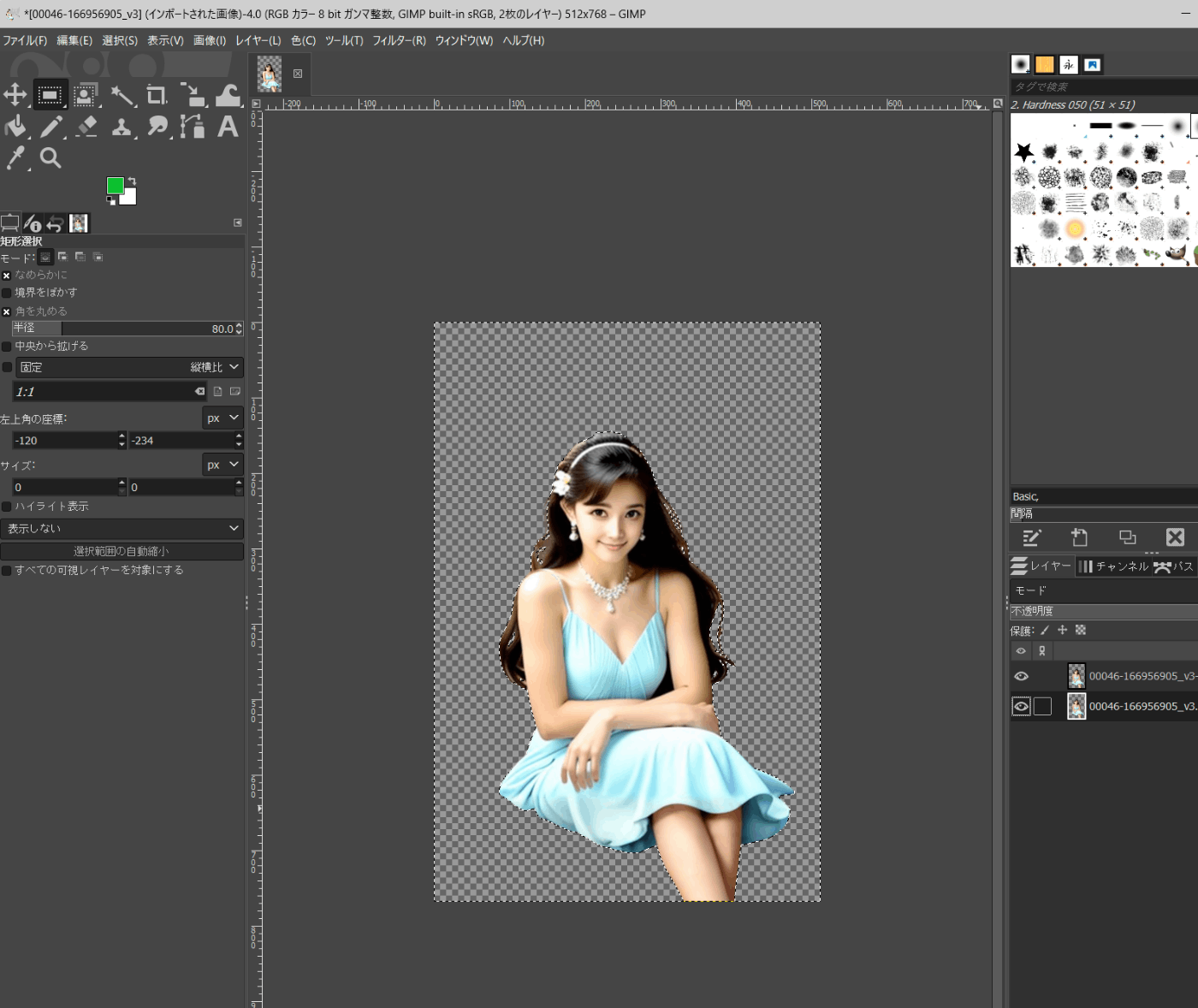
元絵の解像度で、背景が削除された。
9. 完成。
元絵のレイヤーの方を、保存して完成。
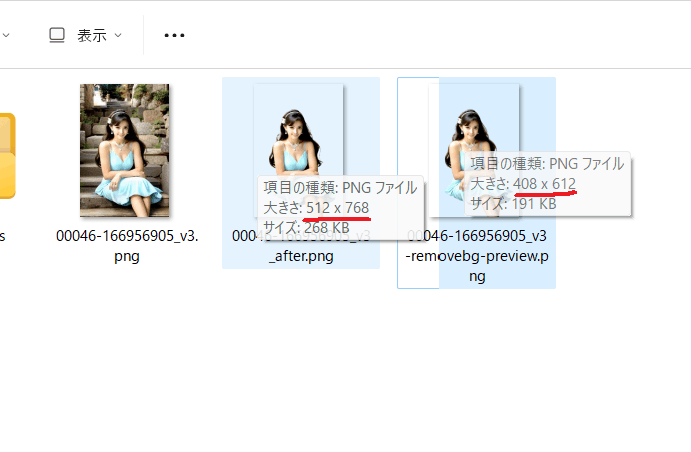
Discussion